 第06讲:如何使用 Dev Server 提高你的本地开发效率?
第06讲:如何使用 Dev Server 提高你的本地开发效率?
# 热更新
具体的用法也非常简单,就是在启动 Webpack 时,添加一个 --watch 的 CLI 参数,这样的话,Webpack 就会以监视模式启动运行。在打包完成过后,CLI 不会立即退出,它会等待文件变化再次工作,直到我们手动结束它或是出现不可控的异常。
在 watch 模式下我们就只需专注编码,不必再去手动完成编译工作了,相比于原始手动操作的方式,有了很明显的进步。
我们还可以再开启另外一个命令行终端,同时以 HTTP 形式运行我们的应用,然后打开浏览器去预览应用。
我们可以将浏览器移至屏幕的左侧,然后将编辑器移至右侧,此时我们尝试修改源代码,保存过后,以 watch 模式工作的 Webpack 就会自动重新打包,然后我们就可以在浏览器中刷新页面查看最新的结果,具体效果如下图所示:
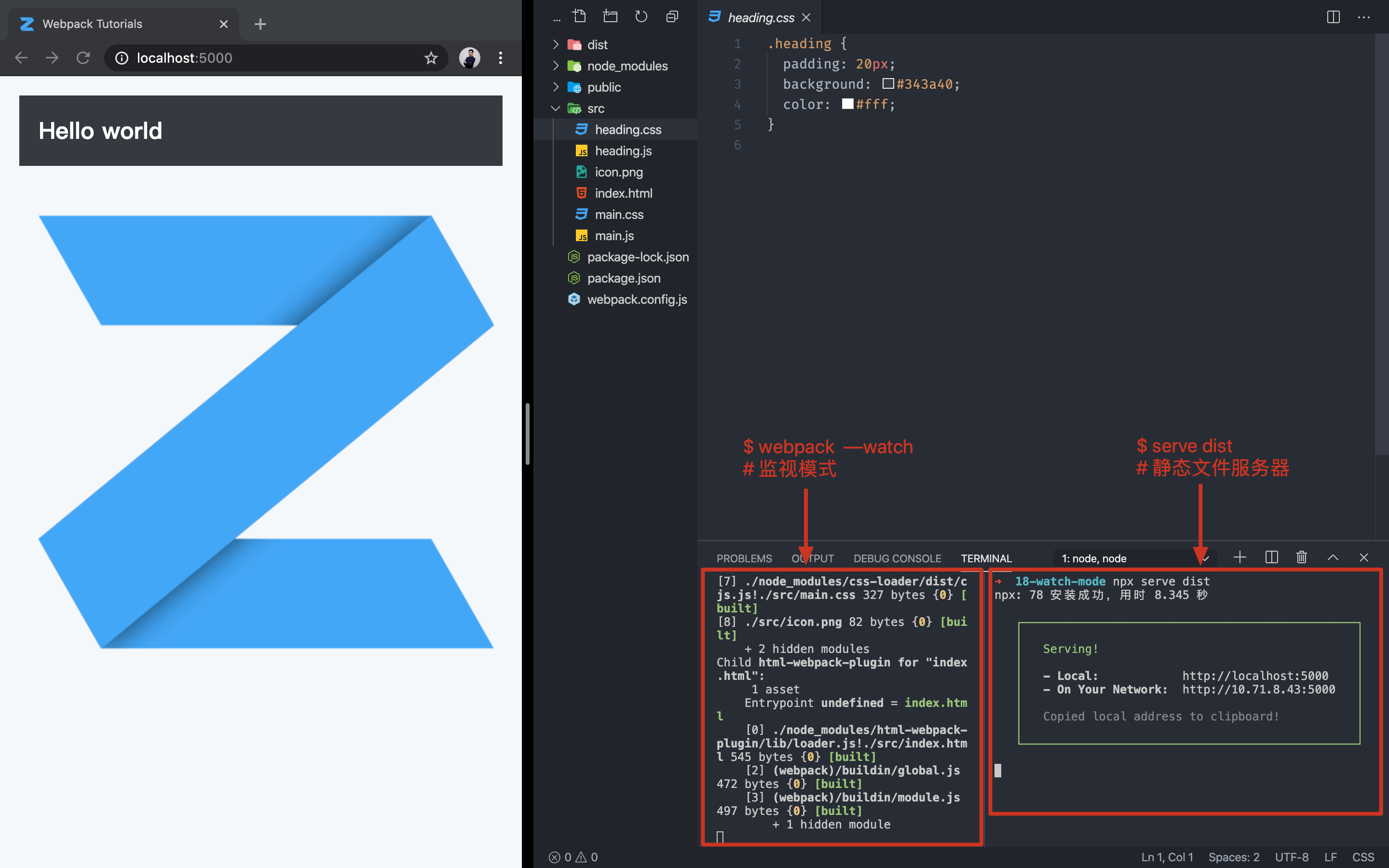
那此时我们的开发体验就是:修改代码 → Webpack 自动打包 → 手动刷新浏览器 → 预览运行结果。
P.S. 这里我使用的静态文件服务器是一个 npm 模块,叫作 serve。
此时距离我们的目标状态还差一点,如果浏览器能够在 Webpack 打包过后自动刷新,那我们的开发体验将会更好一些。
如果你已经了解过一个叫作 BrowserSync 的工具,你应该知道 BrowserSync 就可以帮我们实现文件变化过后浏览器自动刷新的功能。
所以,我们就可以使用 BrowserSync 工具替换 serve 工具,启动 HTTP 服务,这里还需要同时监听 dist 目录下文件的变化,具体命令如下:
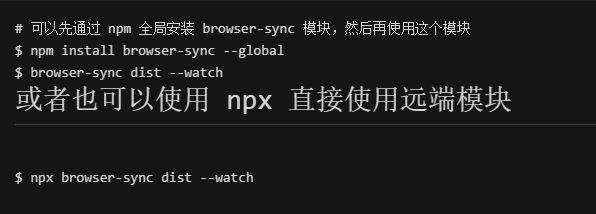
启动过后,我们回到编辑器,然后尝试修改源文件,保存完成以后浏览器就会自动刷新,显示最新结果。
它的原理就是 Webpack 监视源代码变化,自动打包源代码到 dist 中,而 dist 中文件的变化又被 BrowserSync 监听了,从而实现自动编译并且自动刷新浏览器的功能,整个过程由两个工具分别监视不同的内容。
这种 watch 模式 + BrowserSync 虽然也实现了我们的需求,但是这种方法有很多弊端:
- 操作烦琐,我们需要同时使用两个工具,那么需要了解的内容就会更多,学习成本大大提高;
- 效率低下,因为整个过程中, Webpack 会将文件写入磁盘,BrowserSync 再进行读取。过程中涉及大量磁盘读写操作,必然会导致效率低下。
所以这只能算是“曲线救国”,并不完美,我们仍然需要继续改善。
Webpack Dev Server
webpack-dev-server 是 Webpack 官方推出的一款开发工具,根据它的名字我们就应该知道,它提供了一个开发服务器,并且将自动编译和自动刷新浏览器等一系列对开发友好的功能全部集成在了一起。
Webpack 官方推出 webpack-dev-server 这款工具的初衷,就是为了提高开发者日常的开发效率,使用这个工具就可以解决我在开头所提出的问题。而且它是一个高度集成的工具,使用起来十分的方便。
webpack-dev-server 同样也是一个独立的 npm 模块,所以我们需要通过 npm 将 webpack-dev-server 作为项目的开发依赖安装。安装完成过后,这个模块为我们提供了一个叫作 webpack-dev-server 的 CLI 程序,我们同样可以直接通过 npx 直接去运行这个 CLI,或者把它定义到 npm scripts 中,具体操作如下:
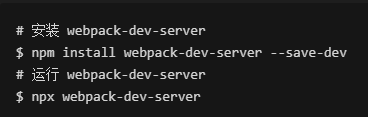
运行 webpack-dev-server 这个命令时,它内部会启动一个 HTTP Server,为打包的结果提供静态文件服务,并且自动使用 Webpack 打包我们的应用,然后监听源代码的变化,一旦文件发生变化,它会立即重新打包,大致流程如下:
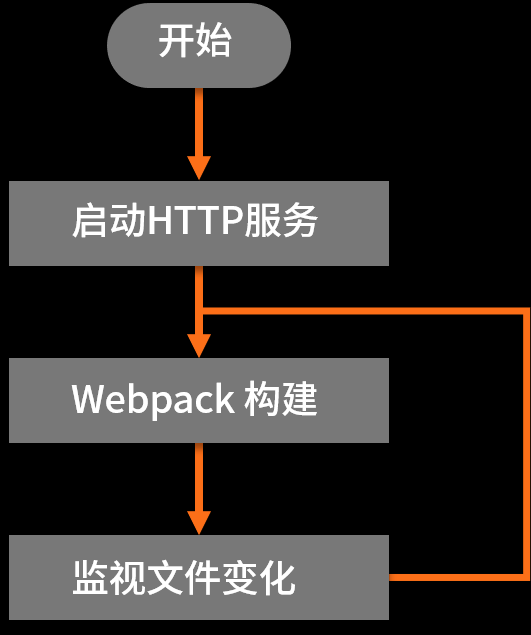
不过这里需要注意的是,webpack-dev-server 为了提高工作速率,它并没有将打包结果写入到磁盘中,而是暂时存放在内存中,内部的 HTTP Server 也是从内存中读取这些文件的。这样一来,就会减少很多不必要的磁盘读写操作,大大提高了整体的构建效率。

我们还可以为 webpack-dev-server 命令传入一个 --open 的参数,用于自动唤起浏览器打开我们的应用。打开浏览器过后,此时如果你有两块屏幕,就可以把浏览器放到另外一块屏幕上,然后体验一边编码,一边即时预览的开发环境了。
配置选项
Webpack 配置对象中可以有一个叫作 devServer 的属性,专门用来为 webpack-dev-server 提供配置,具体如下:
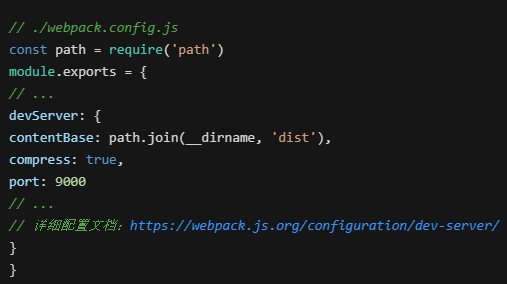
具体有哪些配置我们就不在这里一一介绍了,你可以在它的官网中找到相对应的说明文档。
接下来我们来看几个 webpack-dev-server 的常用功能。
静态资源访问
webpack-dev-server 默认会将构建结果和输出文件全部作为开发服务器的资源文件,也就是说,只要通过 Webpack 打包能够输出的文件都可以直接被访问到。但是如果你还有一些没有参与打包的静态文件也需要作为开发服务器的资源被访问,那你就需要额外通过配置“告诉” webpack-dev-server。
具体的方法就是在 webpack-dev-server 的配置对象中添加一个对应的配置。我们回到配置文件中,找到 devServer 属性,它的类型是一个对象,我们可以通过这个 devServer 对象的 contentBase 属性指定额外的静态资源路径。这个 contentBase 属性可以是一个字符串或者数组,也就是说你可以配置一个或者多个路径。具体配置如下:
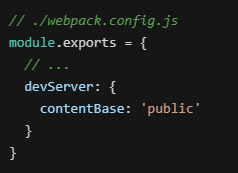
我们这里将这个路径设置为项目中的 public 目录。可能有人会有疑问,之前我们在使用插件的时候已经将这个目录通过 copy-webpack-plugin 输出到了输出目录,按照刚刚的说法,所有输出的文件都可以直接被 serve,也就是能直接访问到,按道理应该不需要再作为开发服务器的静态资源路径了。
确实是这样的,而且如果你能想到这一点,也就证明你真正理解了webpack-dev-server 的文件加载规则。
但是在实际使用 Webpack 时,我们一般都会把 copy-webpack-plugin 这种插件留在上线前的那一次打包中使用,而开发过程中一般不会用它。因为在开发过程中,我们会频繁重复执行打包任务,假设这个目录下需要拷贝的文件比较多,如果每次都需要执行这个插件,那打包过程开销就会比较大,每次构建的速度也就自然会降低。
至于如何实现某些插件只在生产模式打包时使用,是额外的话题,所以具体的操作方式会在 10 课时中详细介绍。这里我们先移除 CopyWebpackPlugin,确保这里的打包不会输出 public 目录中的静态资源文件,然后回到命令行再次执行 webpack-dev-server。
启动过后,我们打开浏览器,这里我们访问的页面文件和 bundle.js 文件均来自于打包结果。我们再尝试访问 favicon.ico,因为这个文件已经没有参与打包了,所以这个文件必然来源于 contentBase 中配置的目录了。
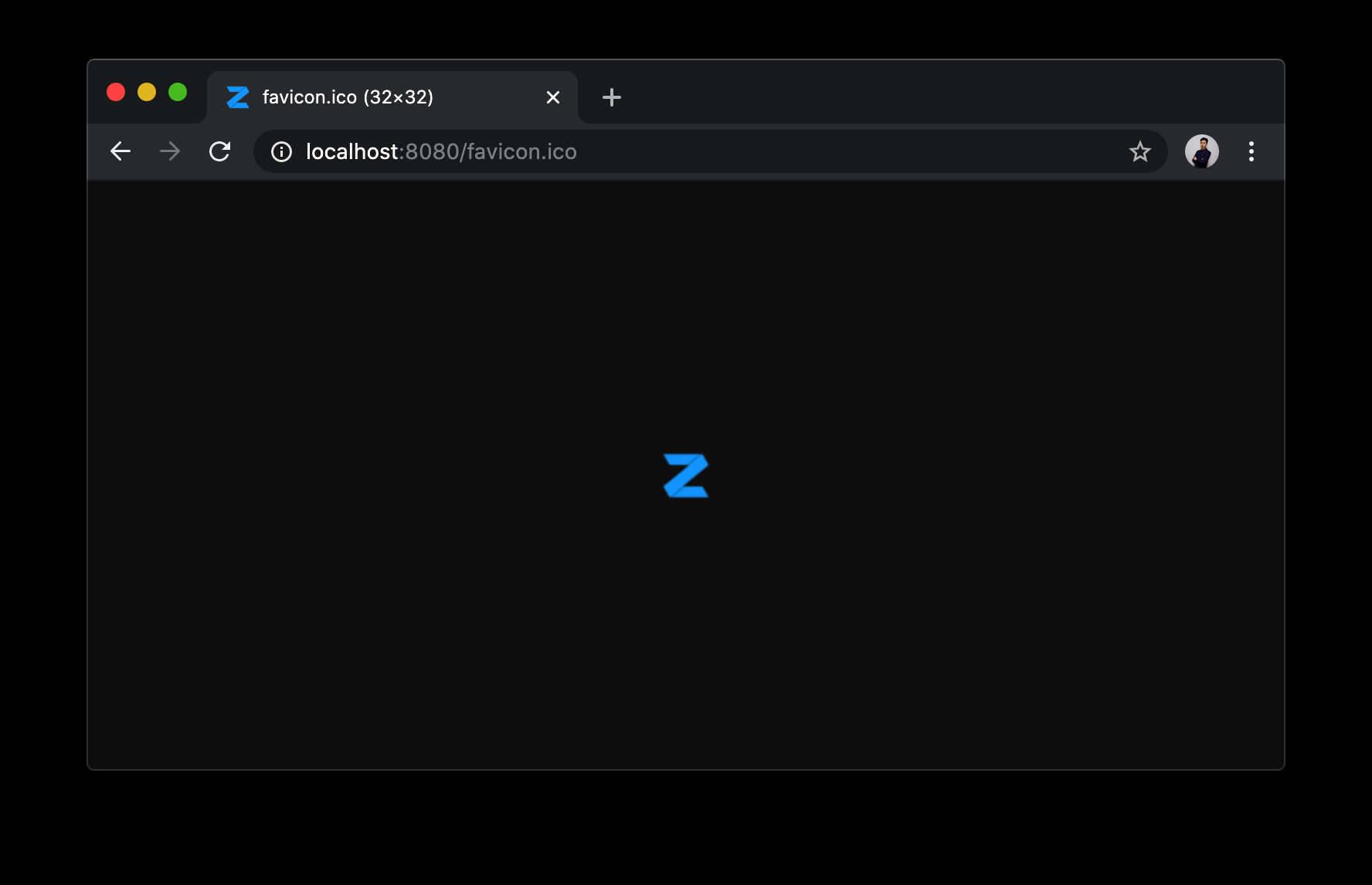
Proxy 代理
由于 webpack-dev-server 是一个本地开发服务器,所以我们的应用在开发阶段是独立运行在 localhost 的一个端口上,而后端服务又是运行在另外一个地址上。但是最终上线过后,我们的应用一般又会和后端服务部署到同源地址下。
那这样就会出现一个非常常见的问题:在实际生产环境中能够直接访问的 API,回到我们的开发环境后,再次访问这些 API 就会产生跨域请求问题。
可能有人会说,我们可以用跨域资源共享(CORS)解决这个问题。确实如此,如果我们请求的后端 API 支持 CORS,那这个问题就不成立了。但是并不是每种情况下服务端的 API 都支持 CORS。如果前后端应用是同源部署,也就是协议 / 域名 / 端口一致,那这种情况下,根本没必要开启 CORS,所以跨域请求的问题仍然是不可避免的。
那解决这种开发阶段跨域请求问题最好的办法,就是在开发服务器中配置一个后端 API 的代理服务,也就是把后端接口服务代理到本地的开发服务地址。
webpack-dev-server 就支持直接通过配置的方式,添加代理服务。接下来,我们来看一下它的具体用法。
这里我们假定 GitHub 的 API 就是我们应用的后端服务,那我们的目标就是将 GitHub API 代理到本地开发服务器中。
我们可以先在浏览器中尝试访问其中的一个接口,具体结果如下图:
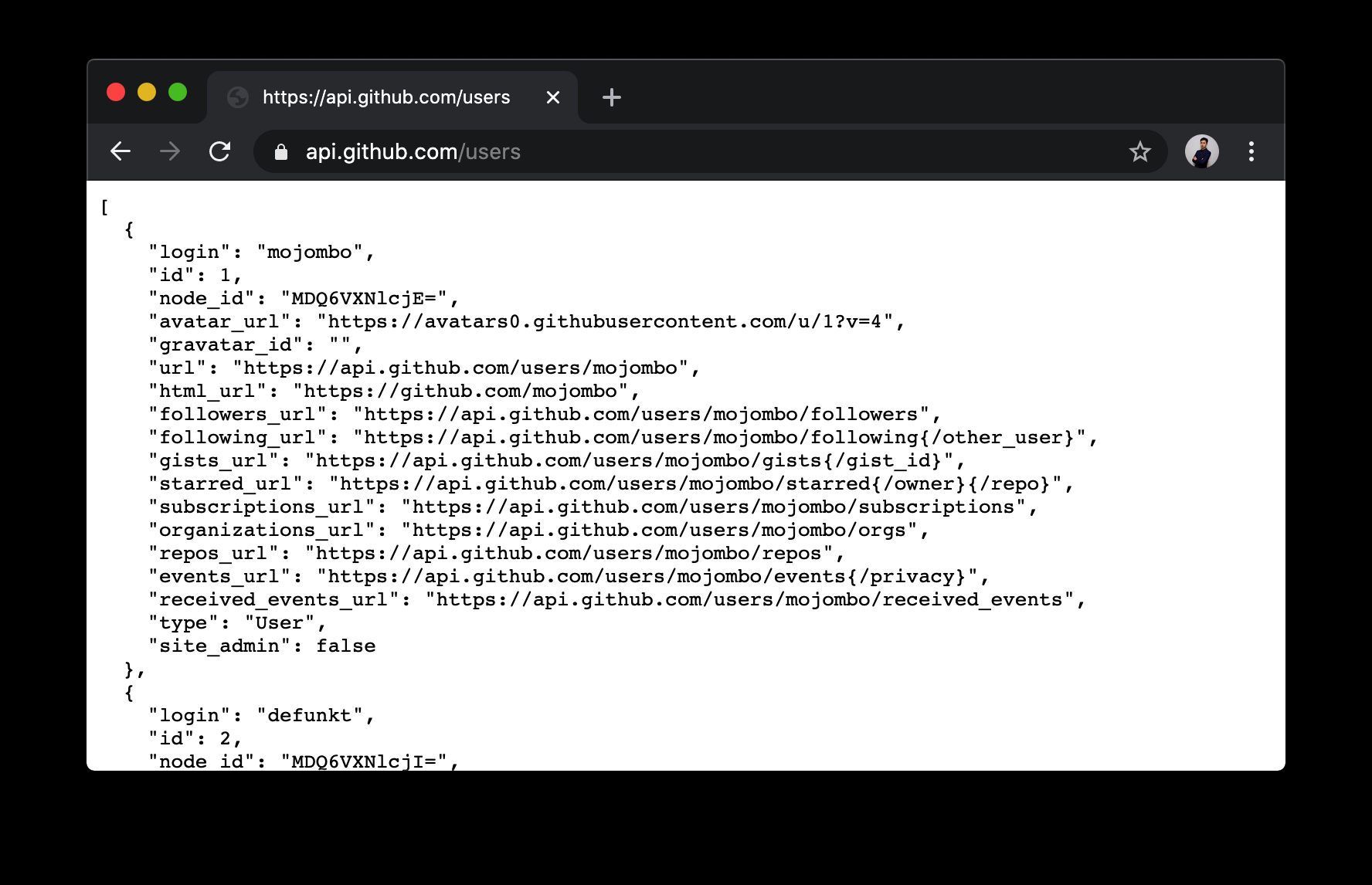
GitHub API 的 Endpoint 都是在根目录下,也就是说不同的 Endpoint 只是 URL 中的路径部分不同,例如 https://api.github.com/users 和 https://api.github.com/events。
知道 API 地址的规则过后,我们回到配置文件中,在 devServer 配置属性中添加一个 proxy 属性,这个属性值需要是一个对象,对象中的每个属性就是一个代理规则配置。
属性的名称是需要被代理的请求路径前缀,一般为了辨别,我都会设置为 /api。值是所对应的代理规则配置,我们将代理目标地址设置为 https://api.github.com,具体代码如下:
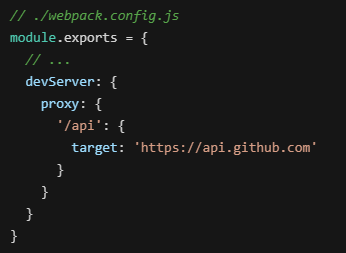
那此时我们请求 http://localhost:8080/api/users ,就相当于请求了 https://api.github.com/api/users。

而我们真正希望请求的地址是 https://api.github.com/users,所以对于代理路径开头的 /api 我们要重写掉。我们可以添加一个 pathRewrite 属性来实现代理路径重写,重写规则就是把路径中开头的 /api 替换为空,pathRewrite 最终会以正则的方式来替换请求路径。
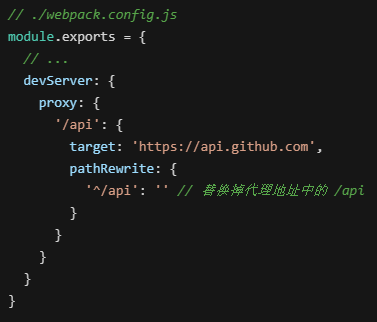
这样我们代理的地址就正常了。
除此之外,我们还需设置一个 changeOrigin 属性为 true。这是因为默认代理服务器会以我们实际在浏览器中请求的主机名,也就是 localhost:8080 作为代理请求中的主机名。而一般服务器需要根据请求的主机名判断是哪个网站的请求,那 localhost:8080 这个主机名,对于 GitHub 的服务器来说,肯定无法正常请求,所以需要修改。
将代理规则配置的 changeOrigin 属性设置为 true,就会以实际代理请求地址中的主机名去请求,也就是我们正常请求这个地址的主机名是什么,实际请求 GitHub 时就会设置成什么。
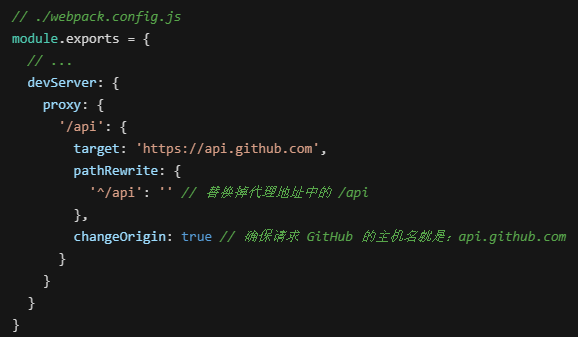
完成以后,打开命令行终端,运行 webpack-dev-server。然后打开浏览器,这里我们直接尝试请求 http://localhost:8080/api/users,得到的就是 GitHub 的用户数据。 因为这个地址已经被代理到了 GitHub 的用户数据接口。
此时,我们就可以回到代码中使用代理后的本地同源地址去请求后端接口,而不必担心出现跨域问题了。
# 精选评论
# **伟:
这个 Server 是属于 loader 啊还是属于插件呢?
# 讲师回复:
Webpack Dev Server 属于 Webpack 功能体系之外的,属于单独的模块,只是内部使用到了 Webpack 完成构建
